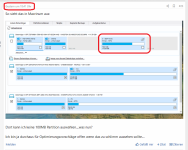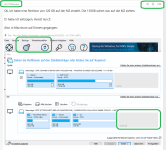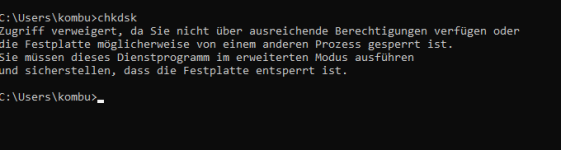Fusionator
Commodore
- Registriert
- Juni 2020
- Beiträge
- 4.879
Nix clean Installation. Funktioniert doch schon alles 
Zwischen solchen Operationen musst du oben links in der Menüleiste auf Save all klicken.
Das Kreuz erscheint dann, wenn die entsprechende Partition ausgewählt bzw. aktiv markiert ist (mouseover)
Muss ich jetzt wirklich für sowas Screenshots erstellen?
Ok, die MSR Partition lässt sich nicht verschieben. Habe ich gerade nachvollziehen können. Ist aber nicht so schlimm. Die kannst du löschen und danach sofort wieder mit dem Menüpunkt "create ESP/MSR Partition" erstellen. Dabei die ESP abwählen.Tekkie schrieb:Partition ausgewählt mit Maus, Kreuz sehe ich nicht.
Zwischen solchen Operationen musst du oben links in der Menüleiste auf Save all klicken.
Das Kreuz erscheint dann, wenn die entsprechende Partition ausgewählt bzw. aktiv markiert ist (mouseover)
Muss ich jetzt wirklich für sowas Screenshots erstellen?